| StorageTek Tape Analytics Guía de instalación y configuración Versión 2.0 E53326-01 |
|
 Anterior |
 Siguiente |
| StorageTek Tape Analytics Guía de instalación y configuración Versión 2.0 E53326-01 |
|
 Anterior |
 Siguiente |
Oracle proporciona certificados autogenerados que se usan con los puertos HTTPS/SSL. Durante la instalación, STA genera un certificado con la herramienta de claves Java y lo crea en el servidor usando el nombre de host del servidor. De manera opcional puede reemplazar el certificado de Oracle por su propio certificado aprobado por una autoridad de certificación seleccionada (por ejemplo, VeriSign).
|
Nota: En los siguientes procedimientos, se usa Mozilla Firefox sobre plataforma Windows. |
Introduzca la versión de HTTPS/SSL de la dirección URL para la aplicación de STA en el explorador.
https://su_host_local.com:número de puerto/STA/
Seleccione I Understand the Risks (Comprendo los riesgos) y, a continuación, Add Exception (Agregar excepción).
Haga clic en View (Ver) en la pantalla Add Security Certificate (Agregar certificado de seguridad).
Se ve la pantalla Certificate Viewer: your_localhost (Visualizador de certificados: su host local). El certificado no aparece como verificado porque no proviene de una autoridad de certificación.
Puede examinar el certificado en más detalle en la pantalla Certificate Viewer (Visualizador de certificado); para ello, haga clic en la ficha Details (Detalles) y seleccione el campo issuer (emisor). Las variables que pueden aparecer incluyen:
CN = Nombre de host del servidor en el que se instaló la aplicación de STA. Por ejemplo:
Common Name (CN) your server name
OU = Sistemas de cintas
O = Oracle America Inc
L = Redwood City
ST = California
C = EE. UU.
El campo variable CN es el nombre del servidor en el que se generó el certificado.
Haga clic en Close (Cerrar) para regresar a la pantalla Add Security Certificate (Agregar certificado de seguridad).
Seleccione Confirm Security Exception (Confirmar excepción de seguridad) en la pantalla Add Security Certificate (Agregar certificado de seguridad) y podrá usar HTTPS con el certificado adecuado.
Vaya a la pantalla de inicio de sesión de la consola de WebLogic mediante el número de puerto HTTP (el puerto predeterminado es 7001) o HTTPS (el puerto predeterminado es 7002) que haya seleccionado durante la instalación de STA.
http(s)://Nombre del host:Número de puerto/console/
Inicie sesión con el nombre de usuario y la contraseña de la consola de administración de WebLogic que definió durante la instalación de STA.
En Domain Structure (Estructura de dominio) > Environment (Entorno), seleccione Servers (Servidores).
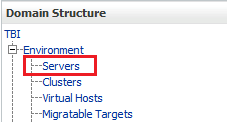
En Servers (Servidores), seleccione staUi (seleccione el nombre, no la casilla de verificación).
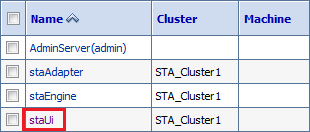
Seleccione la ficha Keystores (Almacén de claves).

En Change Center (Cambiar centro) (arriba a la izquierda en la pantalla), haga clic en Lock & Edit (Bloquear y editar).
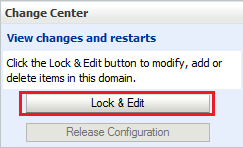
En la sección Keystores (Almacén de claves), haga clic en Change (Cambiar).
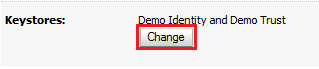
En el menú desplegable Keystores (Almacén de claves), seleccione Custom Identity and Java Standard Trust (Identidad personalizada y protección de estándar de Java).
Haga clic en Save (Guardar).
En la pantalla Keystores (Almacén de claves), introduzca:
Custom Identity Keystore (Almacén de claves de identidad personalizada): ruta y archivo del archivo de claves privadas.
Custom Identity Keystore Type (Tipo de almacén de claves de identidad personalizada): tipo de almacén de claves. Si se configura para autenticación RACF, introduzca PKCS12.
Custom Identity Keystore Passphrase (Frase de contraseña de almacén de claves de identidad personalizada): contraseña proporcionada por el administrador del sistema MVS.
Java Standard Trust Keystore Passphrase (Frase de contraseña de almacén de claves de protección de estándar de Java): nueva contraseña para el archivo de almacén de claves de protección de estándar de Java.
|
Precaución: Si olvida estas contraseñas, debe reinstalar STA. |
Haga clic en Save (Guardar).
Seleccione la ficha SSL.
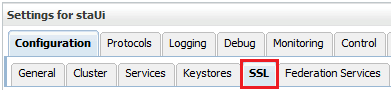
Introduzca el alias de la clave privada y la frase de contraseña de la clave privada proporcionados por el programador del sistema MVS.
Para determinar el alias de la clave privada, use el comando keytool . Por ejemplo:
C:\Temp>keytool -list -keystore CLTBI.PKCS12DR.D080411 -storetype PKCS12 Enter keystore password: (password from the MVS sysadmin) Keystore type: PKCS12 Keystore provider: SunJSSE Your keystore contains 1 entry tbiclient, Aug 17, 2011, PrivateKeyEntry, Certificate fingerprint (MD5): 9A:F7:D1:13:AE:9E:9C:47:55:83:75:3F:11:0C:BB:46
Haga clic en Save (Guardar).
Seleccione el vínculo Advanced (Opciones avanzadas) (parte inferior de la pantalla).
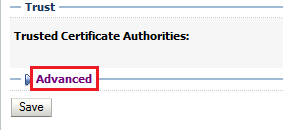
Modifique la siguiente información:
Seleccione la casilla de verificación Use Server Certs (Usar certificados de servidor).
En la lista Two Way Client Cert Behavior (Comportamiento de certificado de cliente bidireccional), seleccione Client Certs Requested But Not Enforced (Certificados de cliente solicitados pero no obligatorios).
Seleccione Builtin SSL Validation Only (Sólo validación SSL integrada) tanto en la lista Inbound Certification Validation (Validación de certificaciones entrantes) como en la lista Outbound Certificate Validation (Validación de certificados salientes).
Haga clic en Save (Guardar).
En Change Center (Cambiar centro) (arriba a la izquierda en la pantalla), haga clic en Activate Changes (Activar cambios).
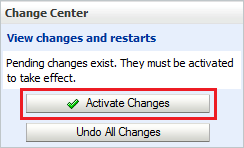
Cierre la sesión de WebLogic.
Detenga STA y reinícielo con el comando STA. Para obtener información acerca del uso de comandos, consulte la Guía de administración de STA.
# STA stop all # STA start all
Introduzca la versión de HTTPS/SSL de la dirección URL para la aplicación de STA en el explorador.
https://su_host_local.com:número de puerto/STA/
Seleccione I Understand the Risks (Comprendo los riesgos) en la pantalla This Connection is Untrusted (Esta conexión no es de confianza).
Haga clic en Add Exception (Agregar excepción).
Para especificar un certificado para la organización, haga clic en Get Certificate (Obtener certificado) en la pantalla Add Security Certificate (Agregar certificado de seguridad) y seleccione el archivo adecuado.
Haga clic en Confirm Security Exception (Confirmar excepción de seguridad).